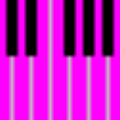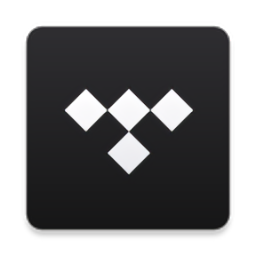- 蜜蜂剪辑如何设置中文 09-15 11:03
- 蜜蜂剪辑如何调整视频尺寸 09-02 17:18
- 蜜蜂剪辑叠附效果怎么显示 07-09 10:50
- 蜜蜂剪辑自动保存在哪里 07-09 10:48
- 怎么缩放蜜蜂剪辑视频画面 07-09 10:30
- 谷歌浏览器如何清除浏览器数据 12-06 09:45
- 搜狗高速浏览器怎么显示侧边栏 12-06 08:44
- 搜狗高速浏览器怎么显示侧边栏 12-05 17:55
蜜蜂剪辑是一款好用的视频剪辑的工具,各种剪辑工具,不同的特效转场等等。那么,你知道如何调整画中画画面的大小吗?这里带来详细的介绍,快一起来看看吧!
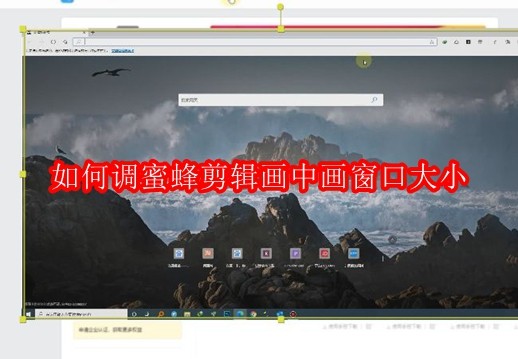
打开软件,根据自己的视频选择【宽屏幕】
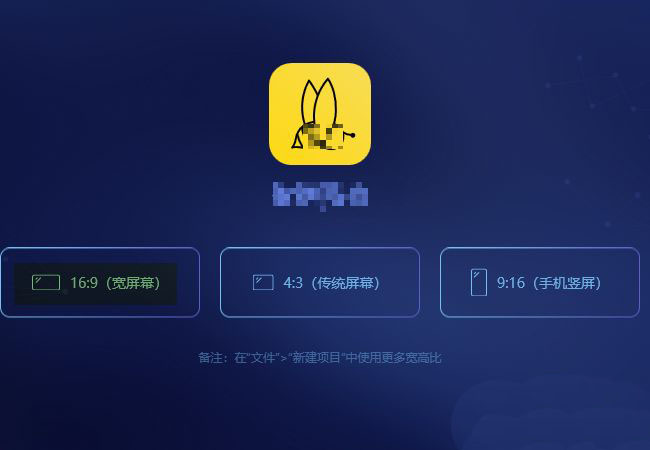
在时间线上鼠标移到前面的图标,可以显示提示信息,第一条为视频时间轴,第二条为画中画时间轴。
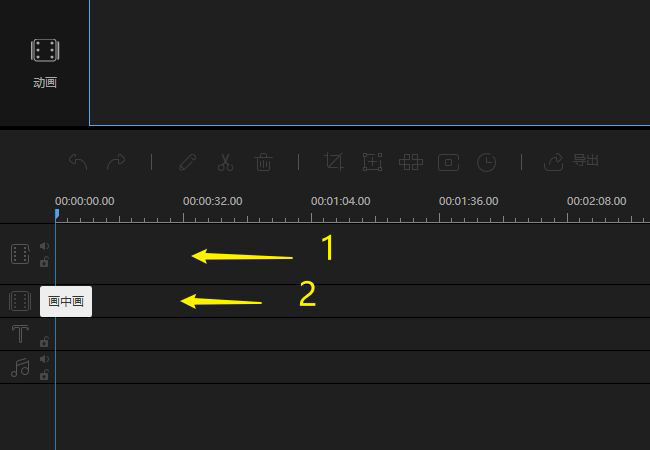
在素材中点击“导入”,把视频素材导入到软件中。
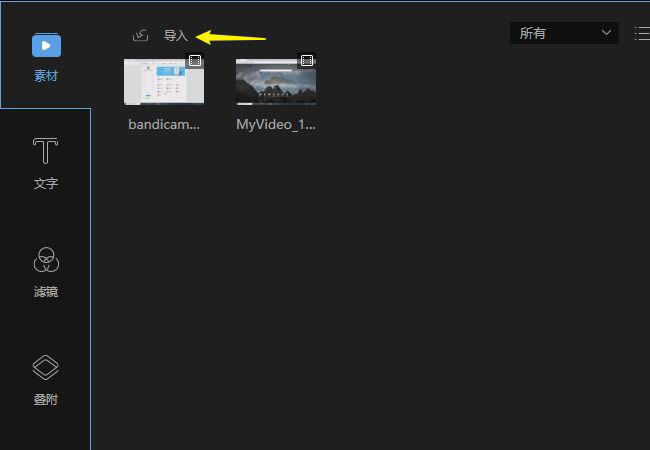
把导入的视频素材分别插入视频与画中画时间轴中。
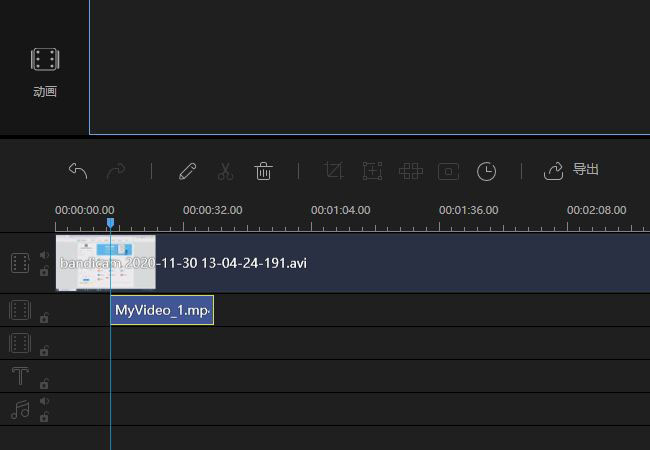
在画中画中的视频段上双击鼠标或点击工具栏上的编辑。
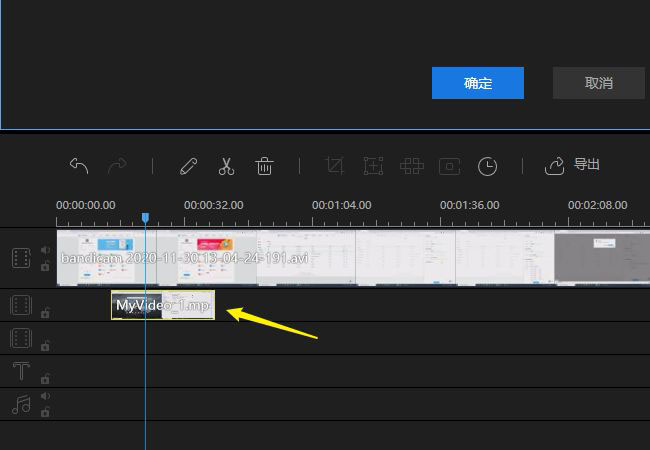
此时在浏览窗口的视频就显示被选中状态,并且边框中显示出了8个缩放小方块。
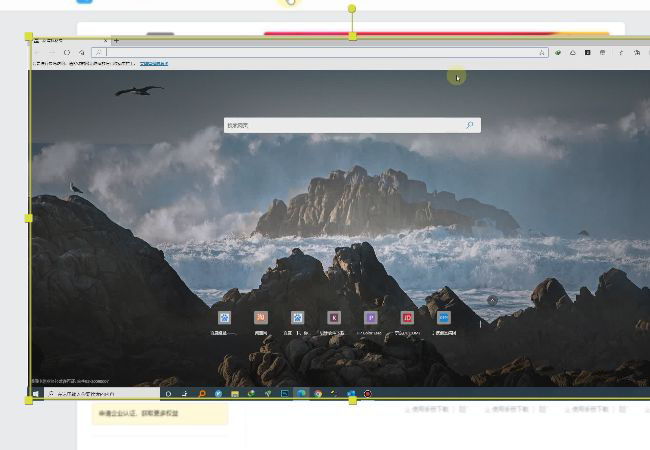
拖动小方块就可以进行画面的大小调整了。
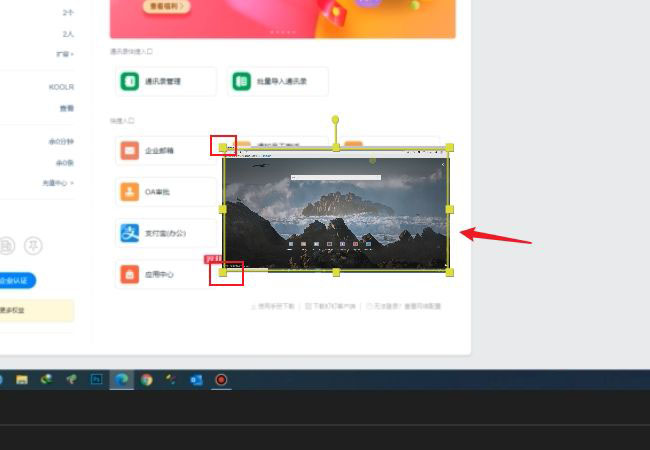
179.41MB / 2025-12-05
2.96MB / 2025-12-06
201.75MB / 2025-12-05
1.58GB / 2025-12-04
100.40MB / 2025-12-04
5.00GB / 2025-12-04
179.41MB
2025-12-05
14.02MB
2025-12-05
54.17MB
2025-12-05
221.12MB
2025-12-05
24.98MB
2025-12-05
89.13MB
2025-12-05
84.55MB / 2025-09-30
248.80MB / 2025-07-09
2.79MB / 2025-10-16
63.90MB / 2025-11-06
1.90MB / 2025-09-07
210.99MB / 2025-06-09
374.16MB / 2025-10-26
京ICP备14006952号-1 京B2-20201630 京网文(2019)3652-335号 沪公网安备 31011202006753号违法和不良信息举报/未成年人举报:legal@3dmgame.com
CopyRight©2003-2018 违法和不良信息举报(021-54473036) All Right Reserved